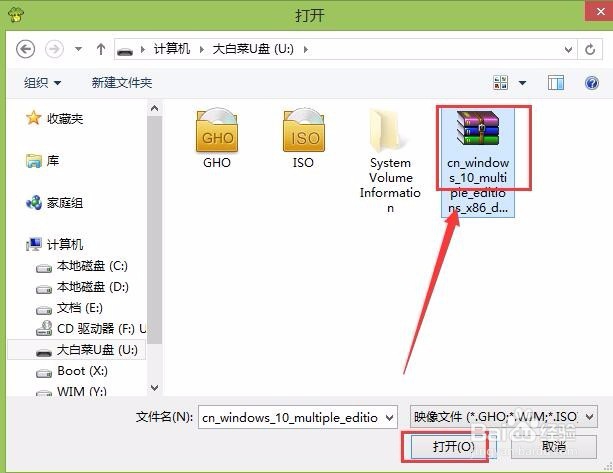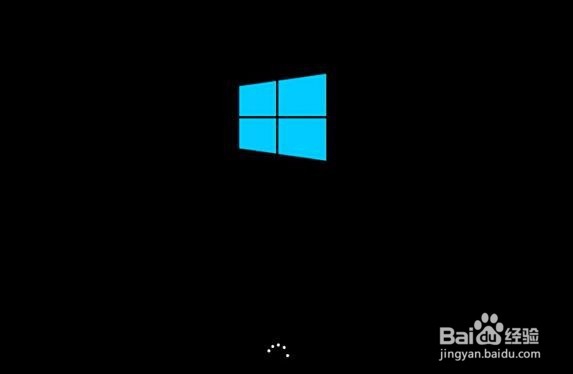1、重启电脑,出现开机画面时,通过使用启动快捷键引导u盘启动进入到大白菜主菜单界面,选择“【02】运行大白菜Win8PE防蓝屏版(新电脑)”回车确认。
2、到大白菜pe系统桌面后,系统会自动艚硒渤恨弹出大白菜PE一键装机工具,点击“浏览”按钮浏览事先存放在u盘中的win10系统镜像包。
3、在弹出的打开窗口中,打开存放在大白菜u盘启动盘里面的win10系统镜像包。
4、接着选择c盘为win10原版系统安装盘,点击“确定”。
5、在弹出的确认提示窗口中,点击“确定”按钮开始还原系统操作。
6、耐心等待系统还原过程,之后电脑会自动重启开始自动安装过程。